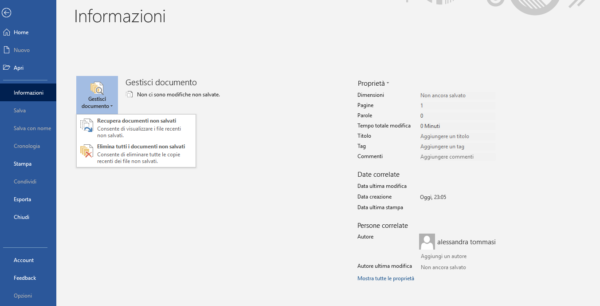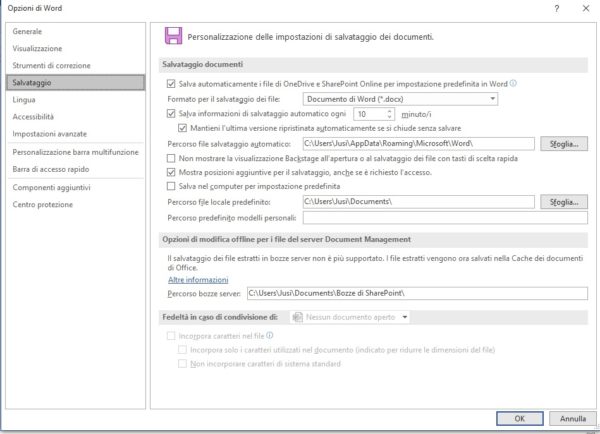La perdita di dati o modifiche su un documento Word è uno dei grattacapi maggiori per un utente. Almeno una volta nella vita avremo accidentalmente chiuso un file senza salvare oppure sarà comparsa la famosa ‘schermata blu’ a far perder tutto il lavoro fatto. La prima regola da imparare quando si lavora su un documento è quella di salvare spesso le modifiche.
Se questo non rientra tra le vostre abitudini, fortunatamente una piccola funzionalità da Microsoft Office 2010 consente di recuperare quasi istantaneamente il documento andato perduto. Vediamo insieme come.
Ripristino del documento non salvato
Se chiudiamo inavvertitamente il documento in Word, la prima cosa da fare è aprire nuovamente il programma e creare un nuovo documento. Bisognerà andare su File>Informazioni> Gestisci versioni.
A questo punto si aprirà un piccolo menù a tendina e si selezionerà Ripristina documenti non salvati.
Per quanto riguarda gli altri prodotti Microsoft come Excel e PowerPoint, il procedimento sarà molto simile. Sarà necessario quindi procedere cliccando Ripristina cartelle di lavoro non salvate relativamente al programma di calcolo e Ripristina presentazioni non salvate in relazione al software di presentazioni.
A questo punto, il Word fornirà la posizione in cui risiede una copia della bozza, occorrerà selezionarla e aprirla in un nuovo documento di Microsoft. Una volta recuperati i dati, selezionare Salva con nome, immettere un nome di documento e salvarlo. Microsoft Office conserva copie delle bozze non salvate per quattro giorni. Trascorso tale termine, la bozza verrà eliminata automaticamente.
Nel caso in cui la bozza di ripristino non dovesse essere visualizzata automaticamente, è possibile accedere alle seguenti posizioni e cercare manualmente. La posizione dipende dalla versione di Windows in uso:
- Windows 7 e successivi: C:/Utente/Username/AppData/Roaming/Microsoft/NomeApp
- Windows XP: C:/Documenti e Impostazioni/Username/Application Data/Microsoft/NomeApp
Altre modalità di ripristino
Il salvataggio automatico su Word, di cui abbiamo già parlato, potrebbe essere una soluzione ai vostri incidenti informatici. Infatti, le versioni moderne di Office restituiscono automaticamente le bozze al successivo avvio.
Se per qualche motivo il percorso di ripristino automatico predefinito non dovesse andare a buon fine, è possibile cercare nel sistema le estensioni dei file di bozza di Microsoft Office. I file salvati automaticamente di Microsoft Office utilizzano in genere l’estensione .asd o .wbk. Premendo i tasti Windows + E e accedendo a Esplora file, sarà utile digitare nella casella di ricerca in alto a destra, “* .asd OR * .wbk“, senza virgolette e il gioco sarà fatto.
Come personalizzare le impostazioni di ripristino automatico
Se si è abbastanza fortunati con il recupero del documento Word non salvato, bisognerà prendere le misure necessarie per evitare altri inconvenienti. L’opzione predefinita è quella di salvare automaticamente ogni 10 minuti. Anche se si lavora a un ritmo più lento, 10 minuti sono una tempistica importante.
Spostandoci in File > Opzioni > Salva e si può modificare il tempo di ripristino automatico predefinito. Inoltre, selezionare Mantieni l’ultima versione ripristinata automaticamente se chiudo senza salvare. Tale opzione consente di ripristinare il lavoro in caso di chiusura accidentale di Microsoft Office senza salvataggio.
Dubbi o problemi? Vi aiutiamo noi
Puoi scoprire contenuti esclusivi ed ottenere supporto seguendo i canali Youtube, TikTok o Instagram del nostro fondatore Gaetano Abatemarco. Se hai Telegram vuoi rimanere sempre aggiornato, iscriviti al nostro canale Telegram.